修改Windows7時間的方法很簡單,只要點擊任務欄右下角的時間區域,進入日期和時間設置就可以了。但是有些用戶修改Windows7的時候提示沒有權限,這是怎麼回事呢?
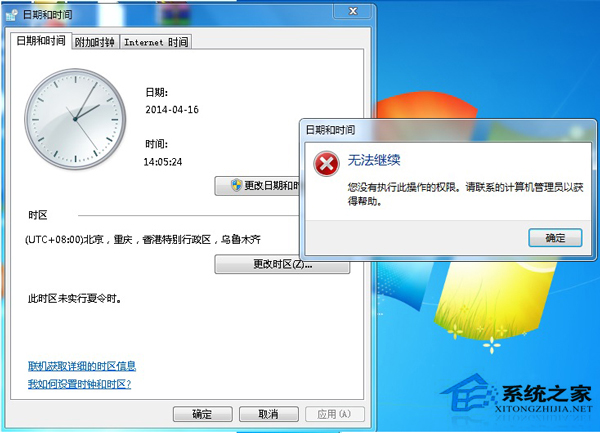
操作方法
1.首先,同時按下Windows7鍵盤上的Win+R快捷鍵打開電腦的運行窗口,在打開的運行窗口中,輸入gpedit.msc並單擊回車,這樣,就可以打開Windows7組策略編輯器窗口了。
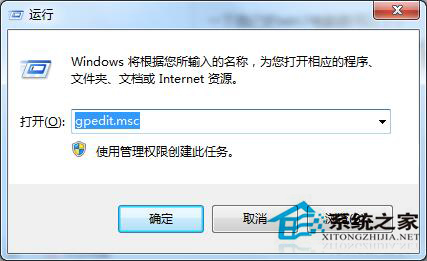
2.在打開的組策略編輯器窗口中,依次點擊展開左側菜單中的“Windows設置”-“安全設置”-“本地策略”-“用戶權限分配”,接下來在用戶權限分配的右側窗口中找到“更改系統時間”選項。
3. 接下來,雙擊打開“更改系統時間”對話框,然後再點擊“添加用戶或組”,在打開的新窗口上,點擊“高級”按鈕,即會打開“選擇用戶或組”,輸入要添加權限的賬戶名,再點擊確定按鈕保存。完成之後,重啟一下自己的Windows7電腦就可以了。
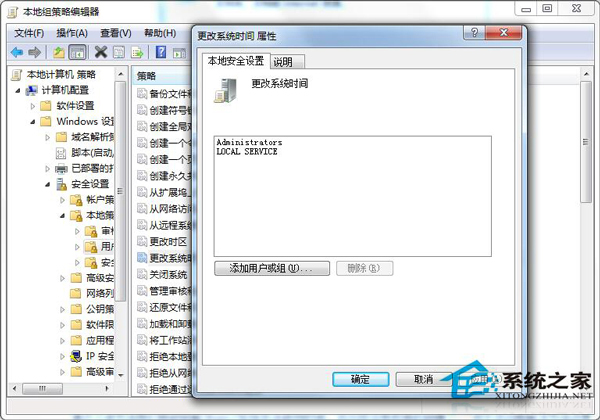
Windows7提示沒有權限修改時間是因為本地賬戶的權限不夠,只要用組策略給本地賬戶賦予修改時間的權限,就可以正常修改Windows7的時間了。